Origin如何输出做好的图片
来源:网络收集 点击: 时间:2024-03-01【导读】:
Origin 具有两大主要功能:数据分析和绘图。Origin 的数据分析主要包括统计、信号处理、图像处理、峰值分析和曲线拟合等各种完善的数学分析功能。准备好数据后,进行数据分析时,只需选择所要分析的数据,然后再选择相应的菜单命令即可。许多小伙伴做完图需要输出图片,用于发表论文和汇报工作,下面简单为大家介绍一下具体步骤,希望可以帮助大家。工具/原料moreOrign输出图片方法/步骤1/7分步阅读
 2/7
2/7
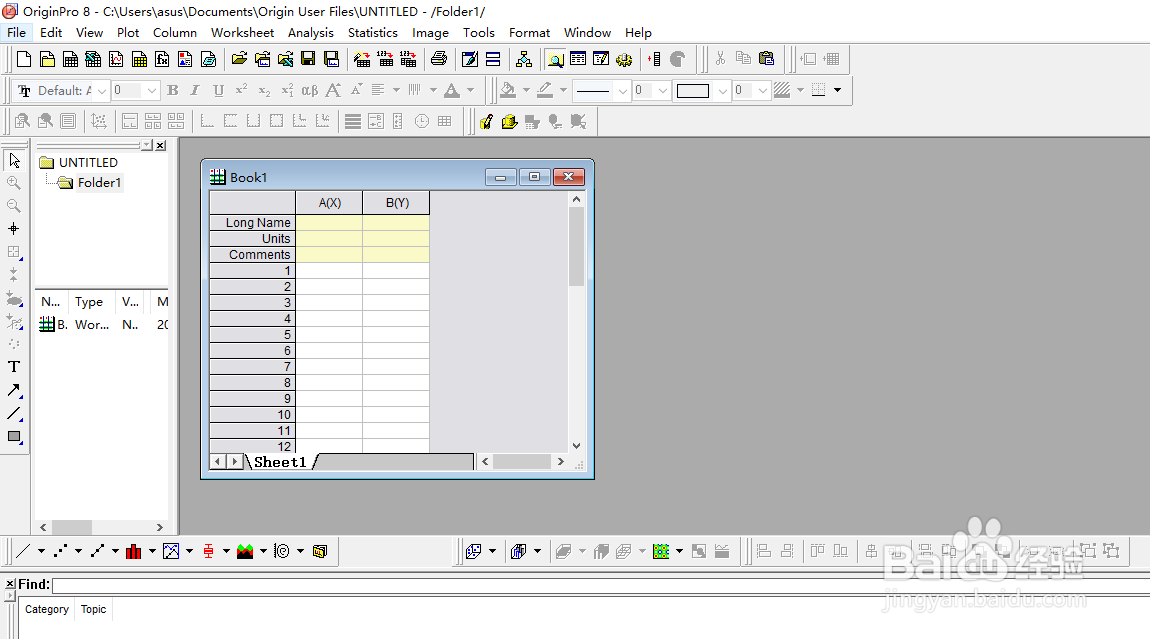
 3/7
3/7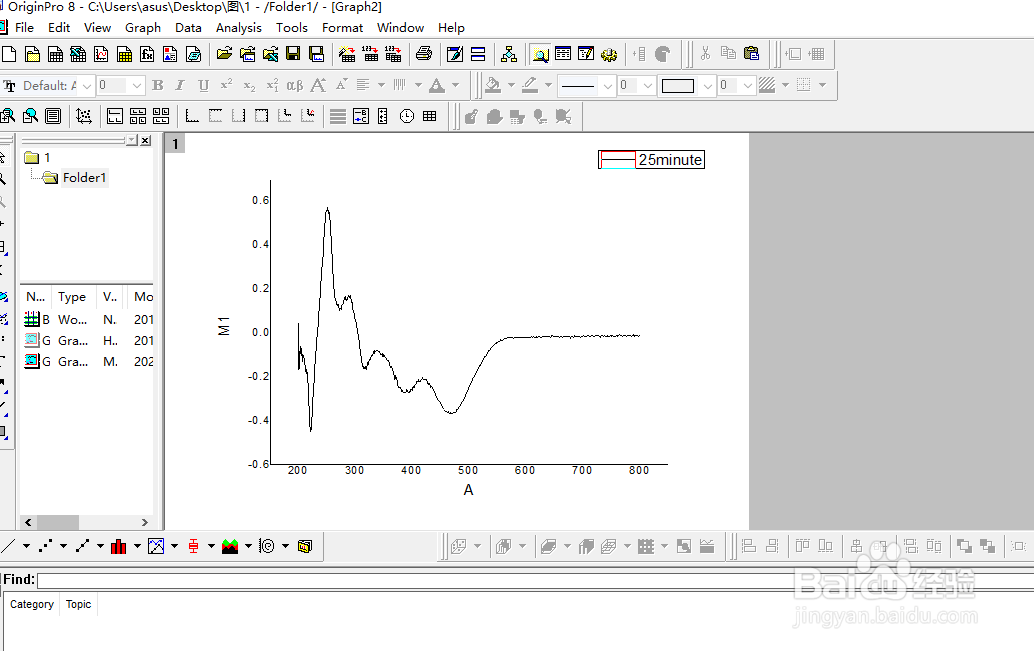
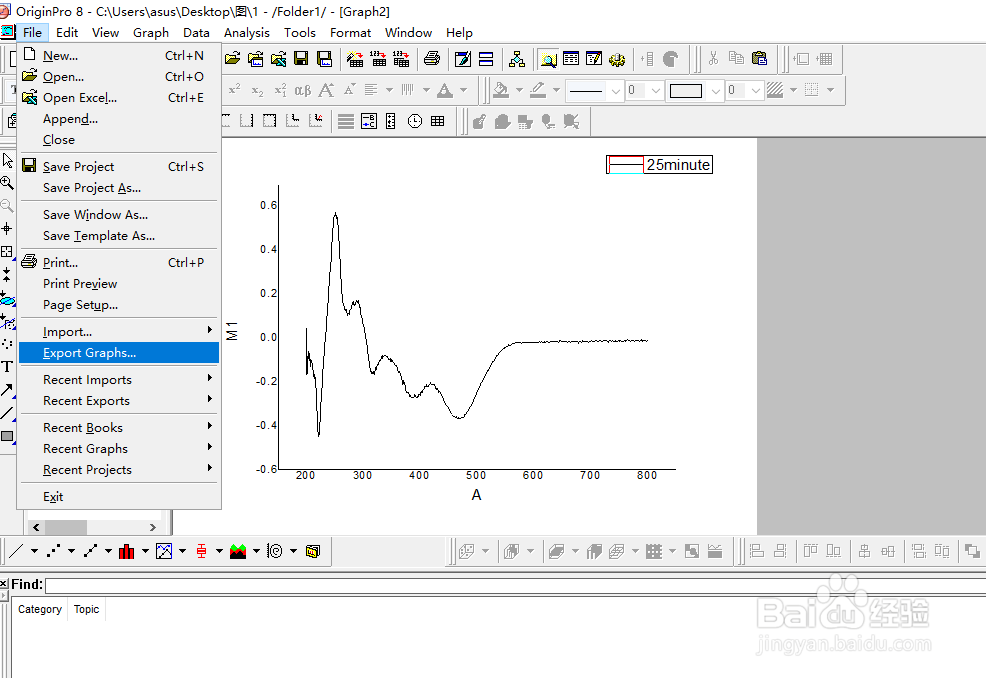
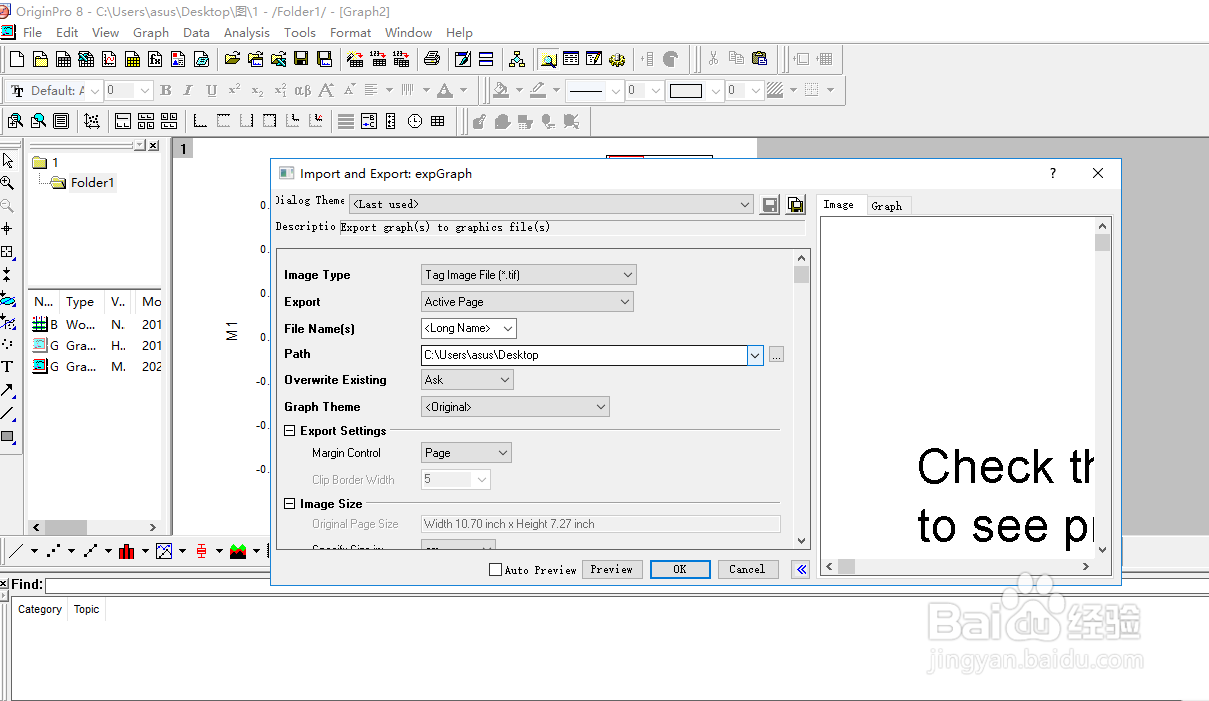 4/7
4/7
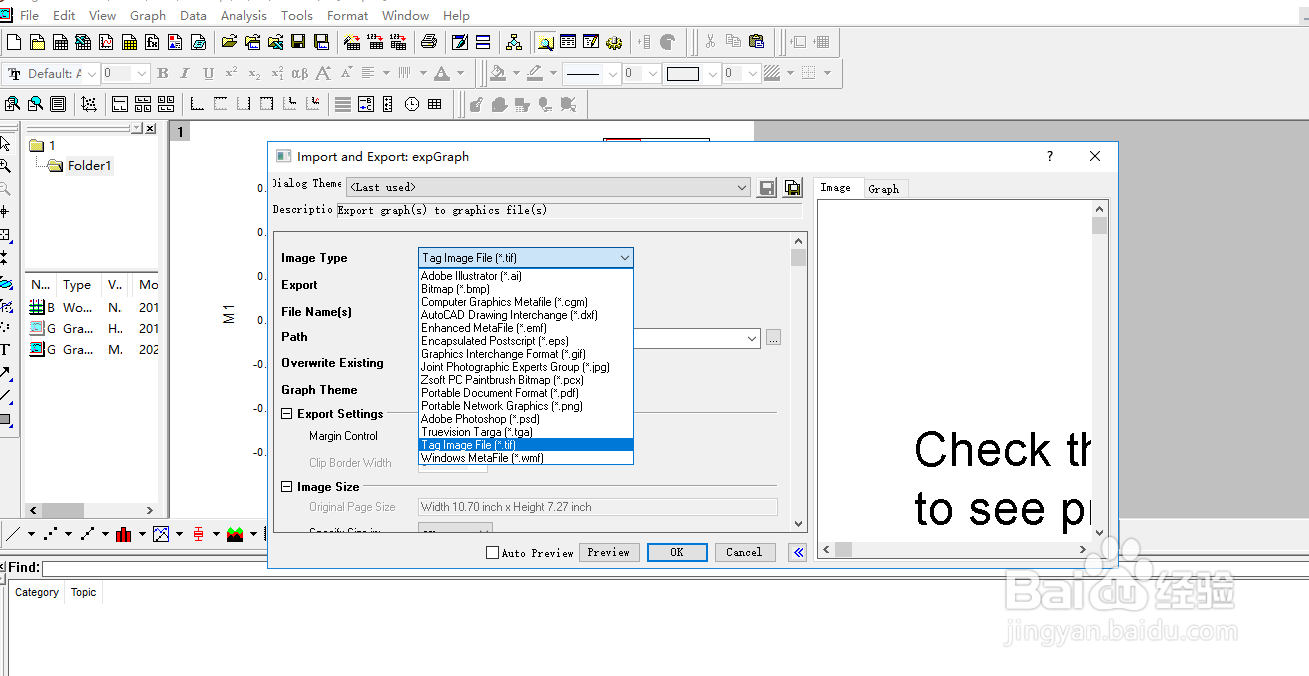 5/7
5/7
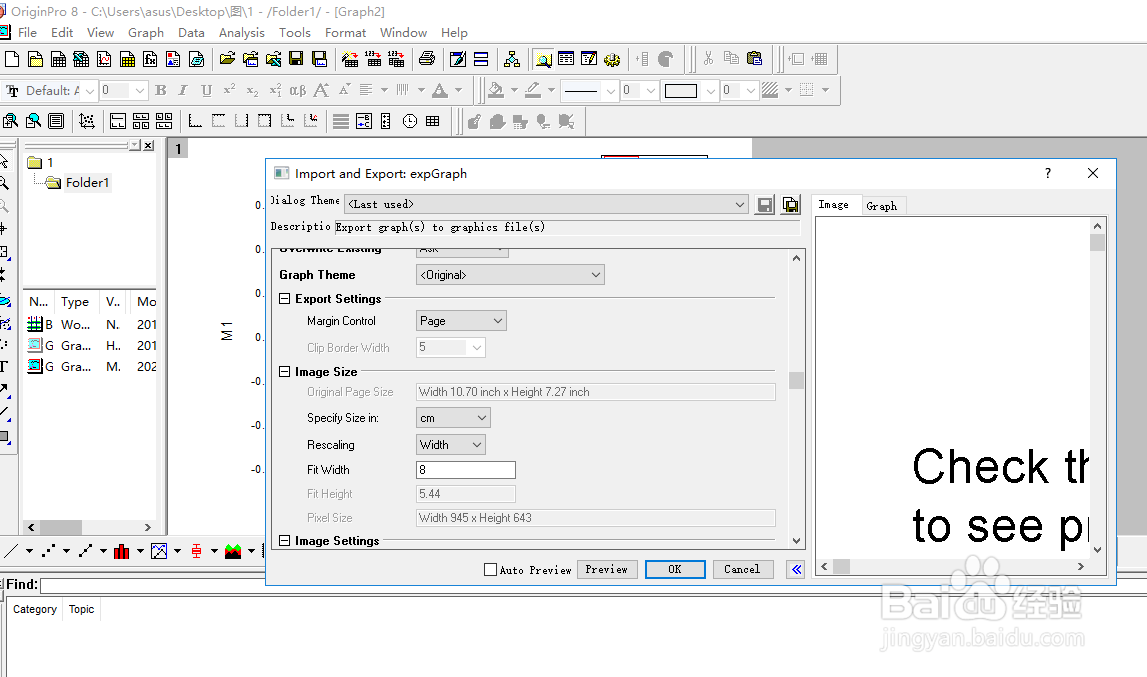 6/7
6/7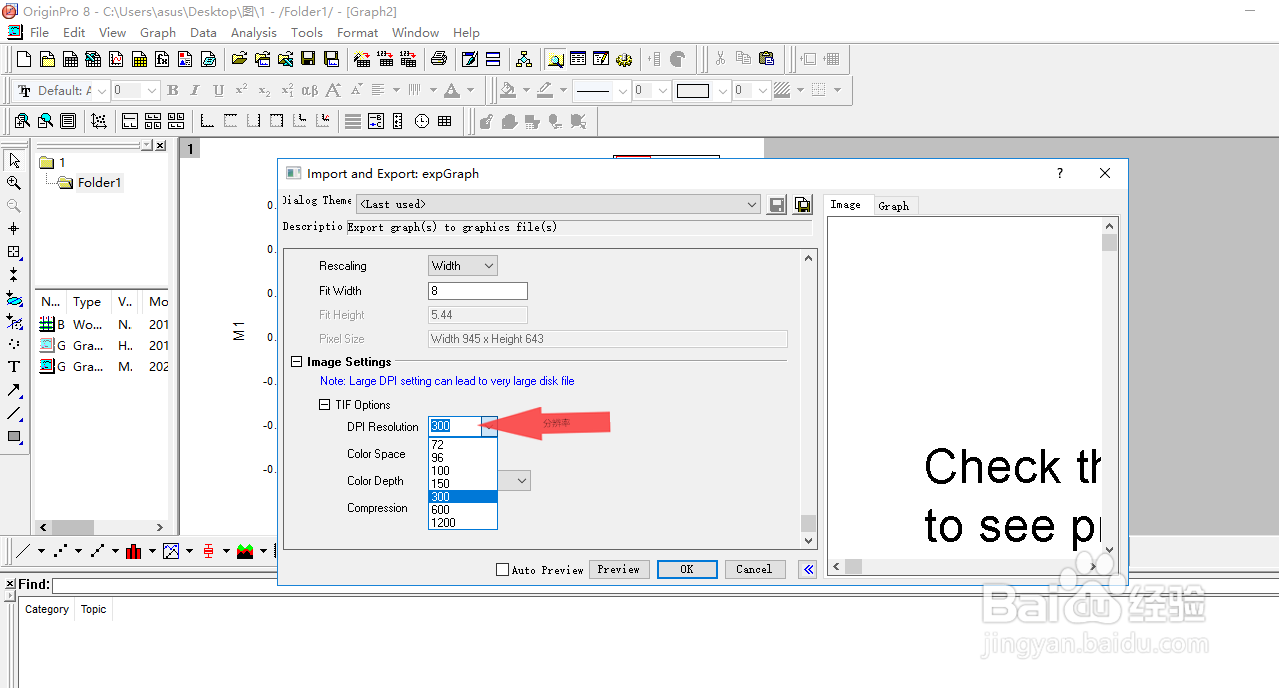 7/7
7/7 注意事项
注意事项
打开电脑,点开Orign应用程序。

 2/7
2/7软件打开后点击File→再点击open→选择要打开的图片→点击下方的打开。

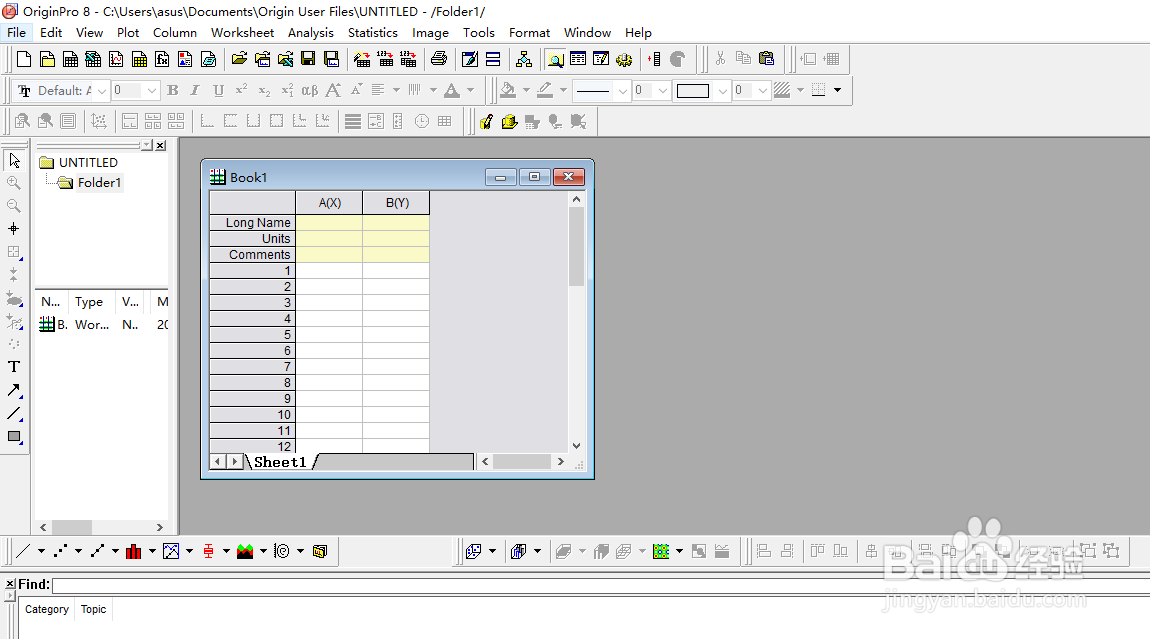
 3/7
3/7把想要输出的图片打开后点击File→点击Export Graphs,然后会出来对话框。
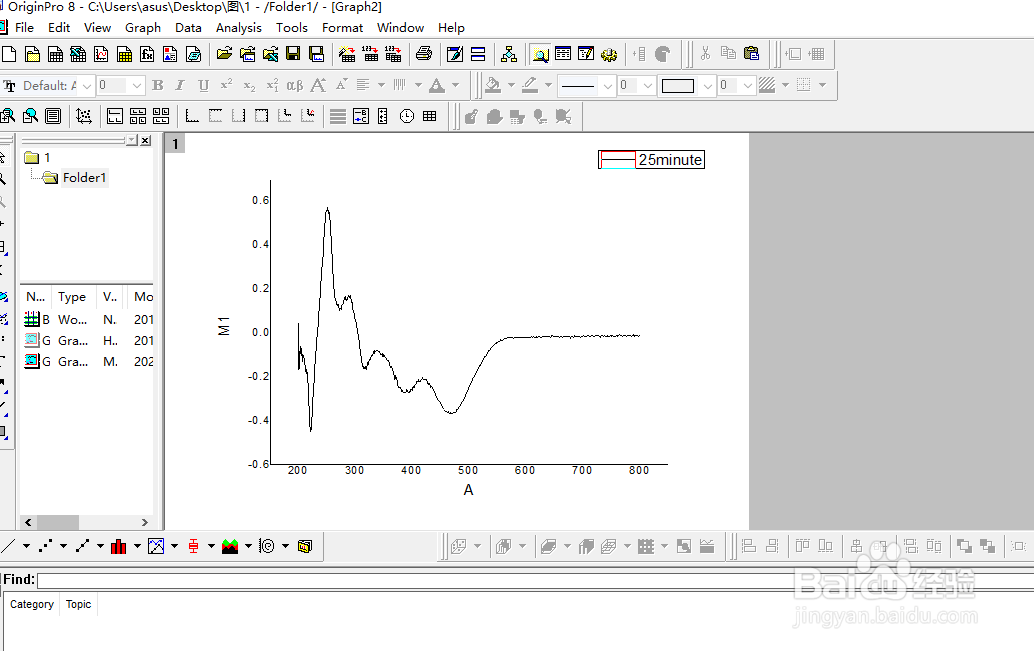
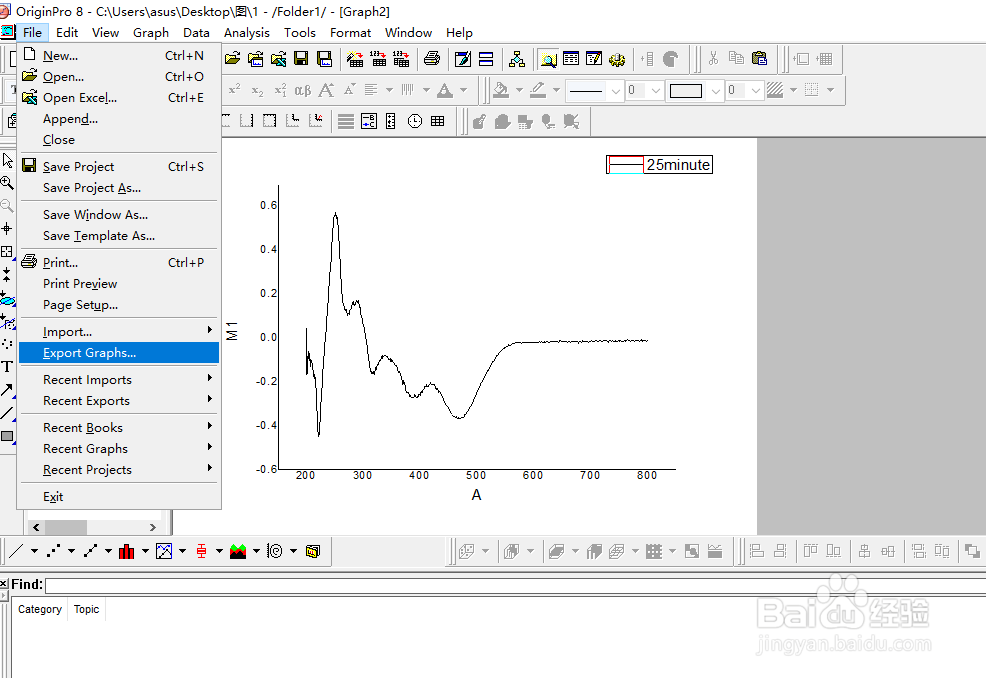
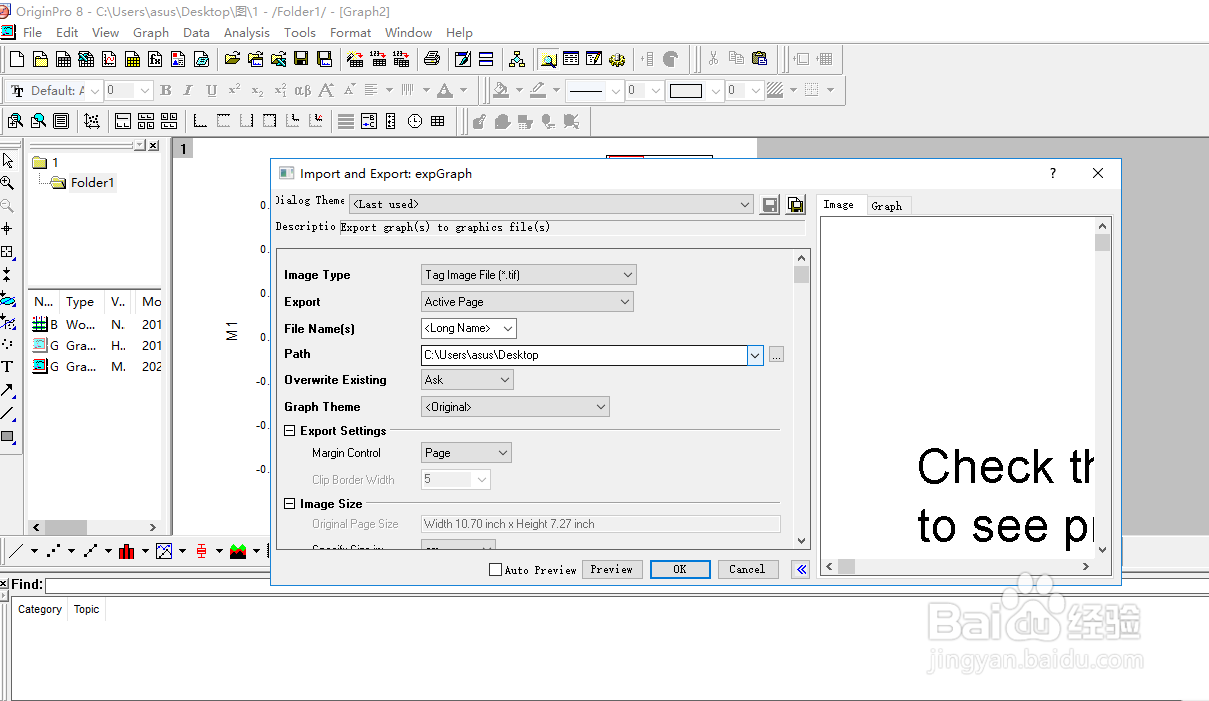 4/7
4/7点击对话框中的Image Type(这里为选择保存图片的格式,如果是要发论文的小伙伴适合选择tif格式,因为大部分期刊会要求此格式)

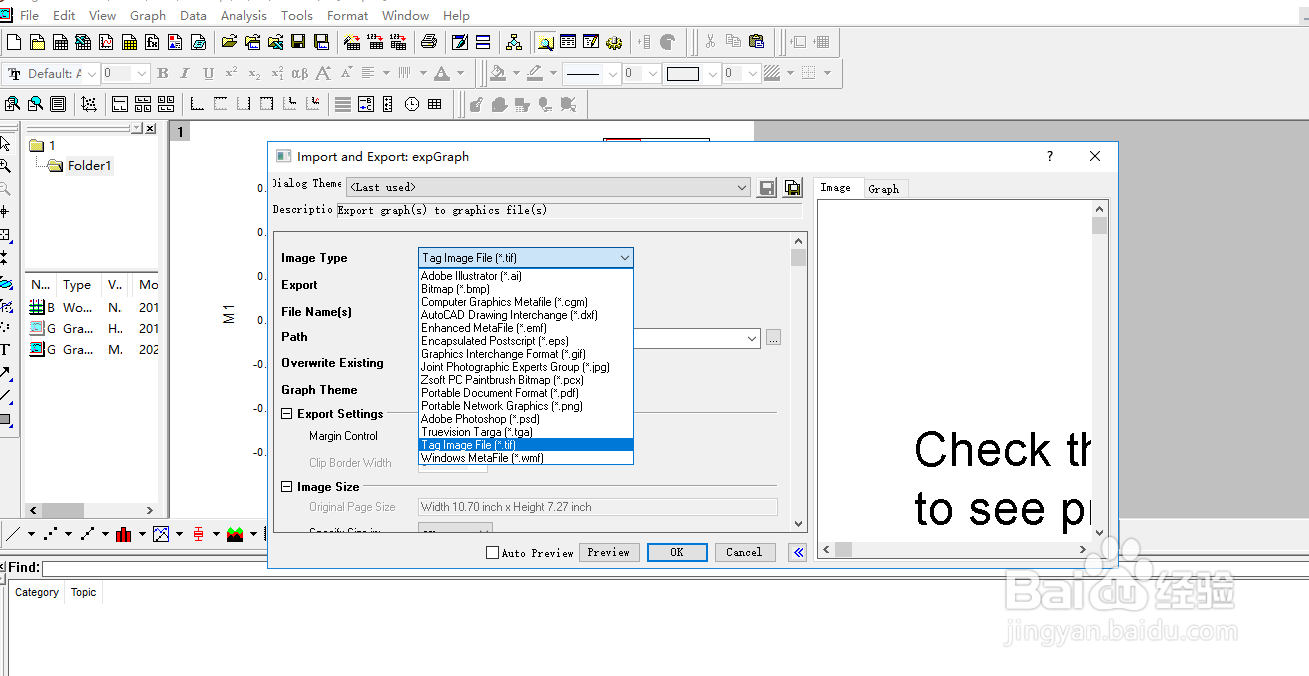 5/7
5/7Path为保存图片的位置,根据您的需要选择合适的位置,下面还有图片的大小选择,看个人需要设置。

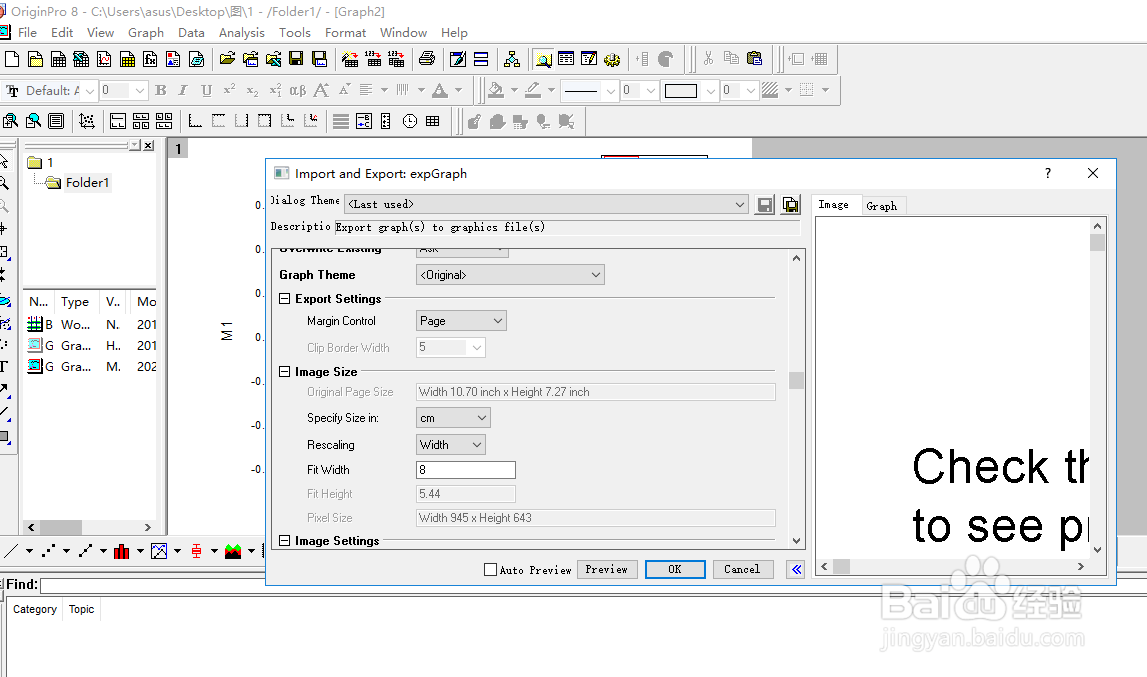 6/7
6/7最后点击DPI Resolution(这里是选择图片的分辨率大小,对于发表论文的小伙伴很重要,看好期刊要求,选择您想要的分辨率),所有的都设置好后点击OK就可以输出了。
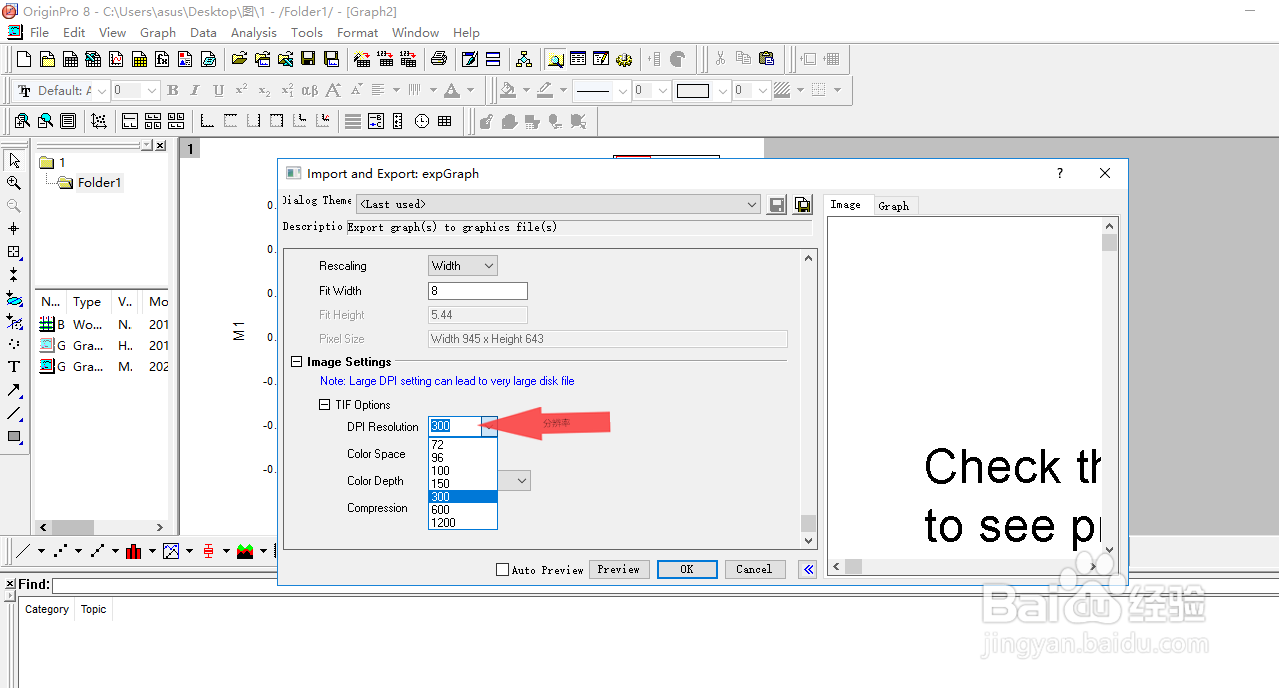 7/7
7/7找到您设置的保存位置,然后打开图片就可以了,图片就可以使用了。
 注意事项
注意事项这是本人的使用时总结的步骤,有什么不足,感谢您的指正和理解,有什么疑问欢迎您提出,很高兴为您解答!!
版权声明:
1、本文系转载,版权归原作者所有,旨在传递信息,不代表看本站的观点和立场。
2、本站仅提供信息发布平台,不承担相关法律责任。
3、若侵犯您的版权或隐私,请联系本站管理员删除。
4、文章链接:http://www.1haoku.cn/art_201353.html
上一篇:原神稻妻剑柄有什么用
下一篇:网上查犯罪记录查询
 订阅
订阅